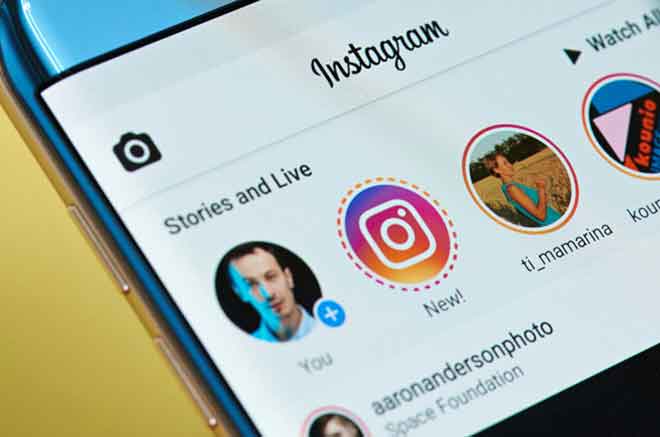Руководство по исправлению ошибки установки Windows 11 KB5030310
Microsoft выпустила накопительную предварительную версию обновления для Windows 11 под номером KB5030310. Однако когда некоторые люди попытались загрузить и установить их, KB5030310 не удалось установить или зависло. MiniTool предложит вам несколько решений этих проблем с обновлением Windows 11 KB5030310.
Жаль слышать, что вы столкнулись с проблемой невозможности установки KB5030310. KB5030310 содержит множество новых функций и исправлений для Windows 11. Например, обновление устраняет ряд проблем, которые затрагивают Microsoft Excel, всплывающую подсказку окна поиска, спящий режим, календарь iCloud и контакты.
Если вы хотите узнать более подробную информацию, вы можете прочитать этот пост: Windows 11 KB5030310: основные функции от 23H2, автономный установщик.
Чтобы убедиться, что вы сможете пользоваться этими новыми обновлениями, в статье представлены некоторые полезные меры по устранению проблем с обновлением Windows 11 KB5030310. Давайте посмотрим, как для этого работать.
Исправление KB5030310: не удалось установить
Исправление 1. Запустите средство устранения неполадок Центра обновления Windows.
Когда вы обнаружите проблемы с обновлением Windows 11 KB5030310, первое, что вы можете сделать, это запустить средство устранения неполадок обновлений Windows, которое предназначено для исправления связанных ошибок обновления.
Шаг 1: Перейти к Пуск > Настройки > Система > Устранение неполадок > Другие средства устранения неполадок..
Шаг 2: Нажмите Бегать рядом с Центр обновления Windows.
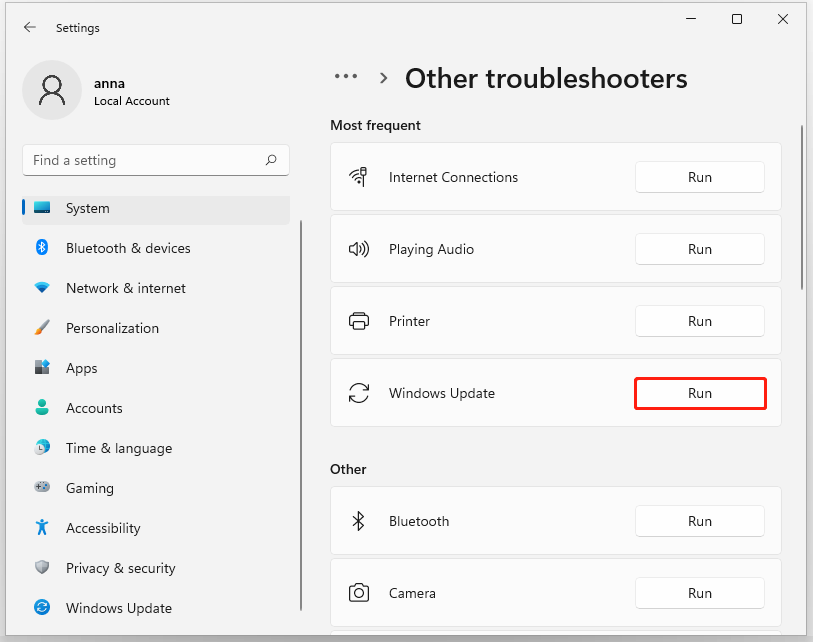
Исправление 2. Используйте сканирование SFC и DISM.
Повреждения системных файлов могут вызвать сообщение «KB5030310 не удалось установить», и вы выполняете сканирование SFC и DISM, чтобы проверить и исправить это.
Шаг 1: Введите Командная строка в Поиске и запустите его от имени администратора.
Шаг 2: Введите СФЦ /сканноу и нажмите Входить чтобы выполнить команду.
Шаг 3: После завершения команды вы можете выполнить ее: DISM/Online/Cleanup-Image/RestoreHealth.
Исправление 3: временно отключить антивирус и брандмауэр
Конфликты программного обеспечения могут быть еще одной причиной того, что KB5030310 не устанавливается. Таким образом, вы можете попытаться временно отключить антивирус или брандмауэр, если вам не удалось установить KB5030310.
Шаг 1: Перейти к Настройки > Конфиденциальность и безопасность > Безопасность Windows > Защита от вирусов и угроз..
Шаг 2: Нажмите Управление настройками под Настройки защиты от вирусов и угроз и выключите Защита в реальном времени переключать.

Исправление 4. Обновите Windows в состоянии чистой загрузки
Другой метод — установить обновление Windows в режиме чистой загрузки, при котором ваша Windows загружается с минимальным набором драйверов и программ запуска.
Шаг 1: Введите мсконфигурация в разделе «Поиск», чтобы открыть «Конфигурацию системы» и перейти к Услуги вкладка.
Шаг 2: Проверьте Скрыть все службы Microsoft вариант и нажмите Отключить все.
Шаг 3: В Запускать вкладка, нажмите Открыть диспетчер задач и отключите те программы запуска, которые могут мешать работе Windows.

Затем закройте окно и перезагрузите компьютер, чтобы снова попробовать обновление Windows.
Исправление 5: использовать установочный носитель
Конечно, вы можете попробовать вручную загрузить и установить KB5030310 с сайта Каталог обновлений Microsoft. Однако, если проблема с ошибкой установки KB5030310 была вызвана текущей проблемой установки Windows, вам может потребоваться выполнить восстановительную установку, чтобы исправить это.
Прежде чем сделать это, важно сделать резервную копию данных на случай потери данных в этом процессе. MiniTool ShadowMaker, как бесплатное программное обеспечение для резервного копирования, поможет вам легко выполнять резервное копирование и восстановление данных, например резервное копирование файлов или резервное копирование Windows. С помощью этого инструмента разрешено больше источников резервного копирования.
Кроме того, функция «Клонировать диск» может помочь вам клонировать SSD на SSD большего размера или переместить Windows на другой диск. Вы можете скачать и установить программу, нажав следующую кнопку.
Пробная версия MiniTool ShadowMakerНажмите, чтобы загрузить100% чисто и безопасно
Чтобы выполнить восстановительную установку Windows 11, вы можете прочитать этот пост для справки: Как восстановить компьютер с Windows 10/11 с USB.
Нижняя граница:
После этих решений вы, возможно, решили проблему с невозможностью установки KB5030310. Надеюсь, эта статья окажется для вас полезной.